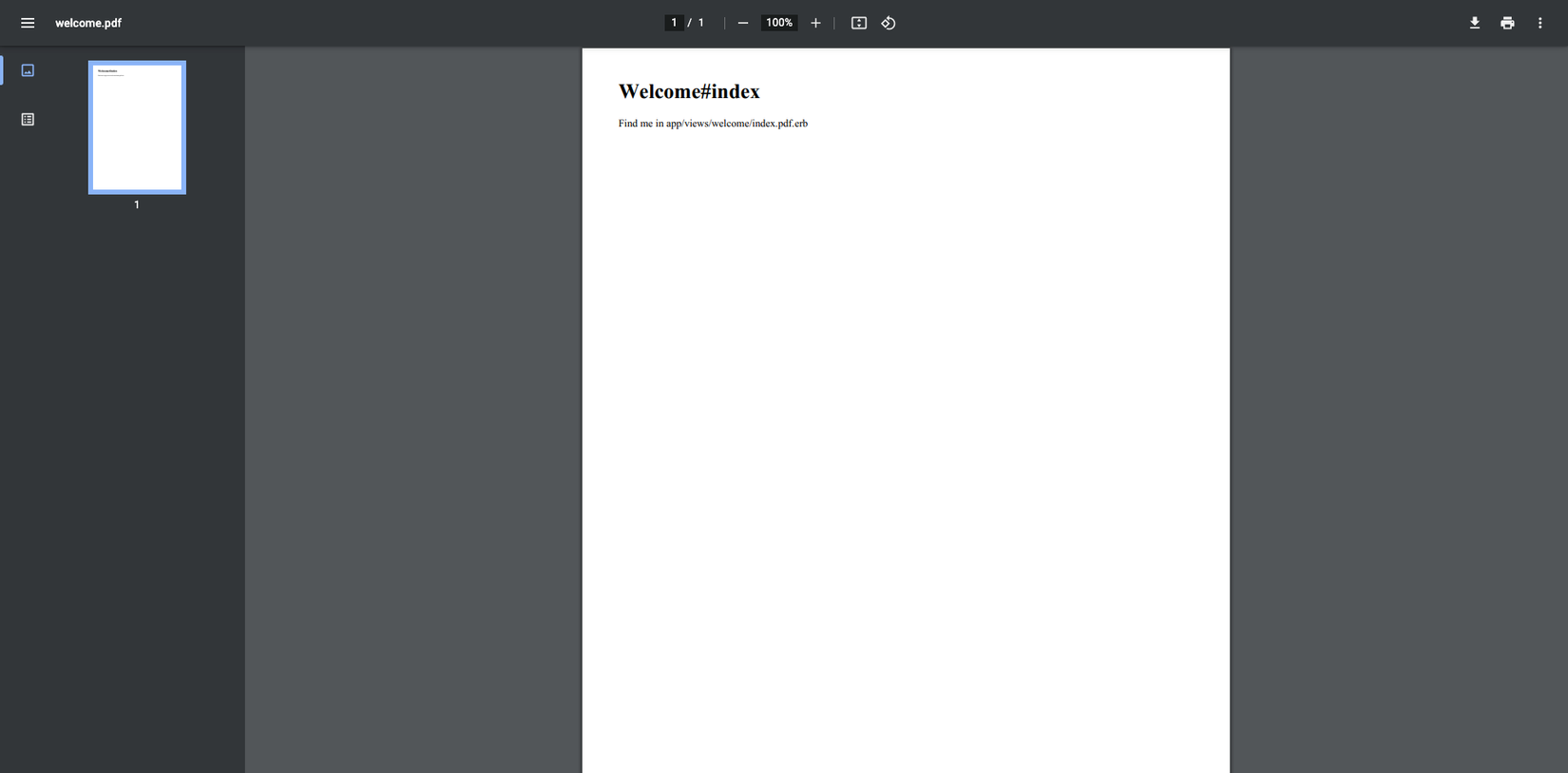Gem wicked_pdf
Bài đăng này đã không được cập nhật trong 4 năm
1. Introduction
- Gem wicked_pdf được dùng để generate file PDF từ HTML.
- Thay vì dùng DSL để generate PDF, bạn chỉ cần viết 1 file HTML và wicked_pdf sẽ lo phần còn lại.
2. Install
- Thêm gem wicked_pdf vào Gemfile.
# Gemfile gem "wicked_pdf" gem "wkhtmltopdf-binary" - Chạy bundle install để install gem vào source code.
bundle install - wicked_pdf là wrapper của wkhtmltopdf, để sử dụng gem wicked_pdf thì bạn phải install thêm gem wkhtmltopdf-binary vào source code.
- Chạy rails generate wicked_pdf để generate initializer của gem wicked_pdf.
rails generate wicked_pdf - Sau khi chạy, ta nhận đc file wicked_pdf.rb với nội dung như sau
# config/initializers/wicked_pdf.rb WickedPdf.config = { } - File này dùng để config gem wicked_pdf.
- Thêm pdf vào mime_types.rb.
# config/initializers/mime_types.rb Mime::Type.register "application/pdf", :pdf
3. Basic usage
- Để hiển thị file PDF, trong controller ra sử dụng method render
# app/controllers/welcome_controller.rb class WelcomeController < ApplicationController def index respond_to do |format| format.pdf do render pdf: "welcome" end end end end - Tạo thêm file
app/views/welcome/index.pdf.erbcho phần view# app/views/welcome/index.pdf.erb <h1>Welcome#index</h1> <p>Find me in app/views/welcome/index.pdf.erb</p> - Kết quả thu được khi access localhost:3000/welcome.pdf
![]()
4. Asssets (CSS, JS)
- wkhtmltopdf được chạy bên ngoài Rails app, nên các helper mặc định cho assets pipeline như
stylesheet_link_tagvàjavascript_include_tagsẽ không hoạt động với file pdf được geneate bởi gem wicked_pdf - Để sử dụng assets pipeline với gem wicked_pdf, ra sử dụng các helper được cung cấp bởi gem wicked_pdf như
wicked_pdf_stylesheet_link_tag,wicked_pdf_image_tag,wicked_pdf_javascript_include_tag - Config layout cho wicked_pdf
# config/initializers/wicked_pdf.rb WickedPdf.config = { layout: "wicked_pdf_application.html.erb" } - Tạo file layout cho wicked_pdf
# app/views/layouts/wicked_pdf_application.html.erb <!DOCTYPE html> <html> <head> <title>VibloWickedPdf</title> <%= csrf_meta_tags %> <%= csp_meta_tag %> <%= wicked_pdf_stylesheet_link_tag "application", media: "all", "data-turbolinks-track": "reload" %> <%= wicked_pdf_javascript_include_tag "application", "data-turbolinks-track": "reload" %> </head> <body> <%= yield %> </body> </html>
5. Render pdf options
- Với method render được sử dụng ở controller, ngoài option pfd để config filename khi download file pdf, ra còn có các options khác.
disposition: inline (hiển thị file PDF, vẫn có thể download file PDF manual), attachment (download file PDF khi access link).template: nội dung file PDF, default trùng với template HTML của action.inline: nội dung file PDF dưới dạng string, override lại template option.show_as_html: trả về true thì sẽ hiển thị HTML thay vì PDF.orientation: default là Portrait (hướng dọc), hoặc Landscape (hướng ngang).- Bạn có thể tham khảo các option đầy đủ tại đây.
5. Reference
All rights reserved